以前流行したタイムワイプのエフェクトに新しく顔に特化した「フェイスタイムワイプ」というエフェクトがTikTok(ティックトック)に登場しました。
フェイスタイムワイプは、簡単に説明すると顔が変形するエフェクトです。顔を長くしたり、歪めたりおもしろい顔に変形されることができます。
この記事では、TikTokの「フェイスタイムワイプ」の使い方について解説します。
フェイスタイムワイプとは
フェイスタイムワイプは、顔を短くしたり、曲げたりと顔を変形させて楽しめるエフェクトです。2021年8月にTikTokに登場しました。
使い方は簡単で流れくるバーに合わせて、顔を上下左右、好きな方向に移動させたり、表情を変えたりしてみましょう。その後に、変形した顔が画面内に表示します。
次の動画のように顔を左右交互に動かすと、グネグネに曲がった顔になります。
@tiktokeffectjp##フェイスタイムワイプ ##最新エフェクト紹介♬ INFERNO – Sub Urban & Bella Poarch
次の動画(右の人)のように上から下に動くバーに合わせて、顔も下方向に動かすと、面長の顔が出来上がります。
@tuliptacosposter新しい機能強烈すぎ🤣🤣 ##フェイスタイムワイプ ##foryou ##meme ##おしゆき♬ INFERNO – Sub Urban & Bella Poarch
従来のタイムワイプとの違い
バーが流れてくるところ、従来のタイムワイプと似ていますが、それぞれ全く別の形で楽しむことができます。
フェイスタイムワイプは、基本的には顔を変形させて遊べるエフェクトになっており、出来上がった顔を見て楽しむことができます。
従来のタイムワイプは、顔だけというわけでなく、全身を使って撮影しても楽しめますし、大人数で撮影して動画を作ることも可能です。従来のタイムワイプでは、ケンタウロスや天使などの芸術的な動画も投稿されています。ぜひチェックしてみてください。
詳細記事:タイムワイプの撮り方!TikTok、SNOW、インスタアプリでのやり方【Android&iPhone】
TikTokのフェイスタイムワイプの使い方
TikTokの「フェイスタイムワイプ」の使い方を見ていきましょう。
TikTokアプリをお持ちでない方は、アプリストアからダウンロードしてください。Playストア、App Storeからダウンロードできます。

※動作確認環境:TikTokアプリバージョン20.8.0、iPhone 12 Pro(iOS14.7)
下記の手順に沿って、フェイスタイムワイプエフェクトを使ってみましょう。流れてくるバーは、縦、横の切り替えが可能です。縦と横で全く違ったパターンの顔を撮影できます。
<フェイスタイムワイプの使い方>
- TikTokアプリを開きます。
- 画面下の【+】をタップしてカメラを起動させます。
- 左下の【エフェクト】をタップします。
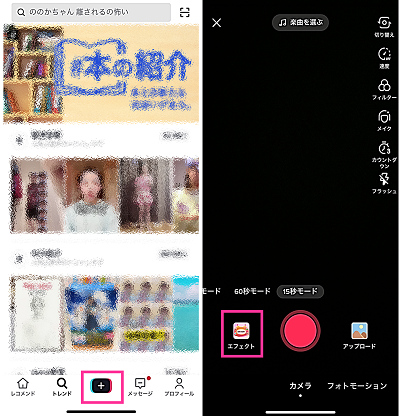
- 【フェイスタイムワイプ】のエフェクトを選択します。(エフェクトは、Funnyタブなどの中にあります)
- エフェクトを選択したら、画面をタップします。流れてくるバーの方向を切り替えられます。
- 【シャッターボタン】をタップして動画撮影をします。バーに合わせて、顔を動かします。
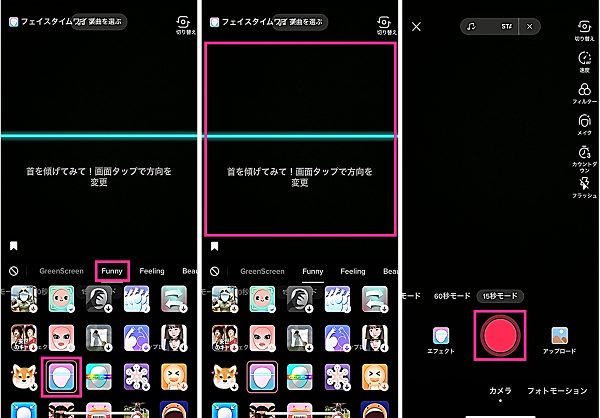
フェイスタイムワイプのエフェクトがない場合
TikTokには、大量のエフェクトが用意されており、非常に便利な反面、エフェクトを見つけられない場合があります。
その場合は、検索機能を使ってみるのが手っ取り早いです。
<検索のやり方>
- 【トレンド】をタップします。
- フェイスタイムワイプと検索します。
- 「エフェクト」の項目に表示したフェイスタイムワイプの右側に表示している【ビデオマーク】をタップします。
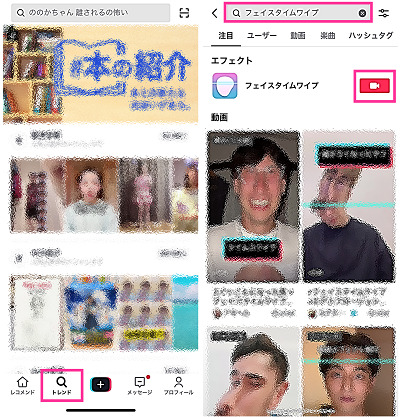
検索してもエフェクトが出てこない場合は、フェイスタイムワイプのエフェクトを使って撮影している動画を再生して、画面内にある【☆フェイスタイムワイプ】⇒【このエフェクトを試す】の手順で使用することもできます。
以上の方法でエフェクトが見つからない場合は、配信が終了している可能性があります。もし気になるようでしたら、他のユーザーが使えているか聞いてみましょう。

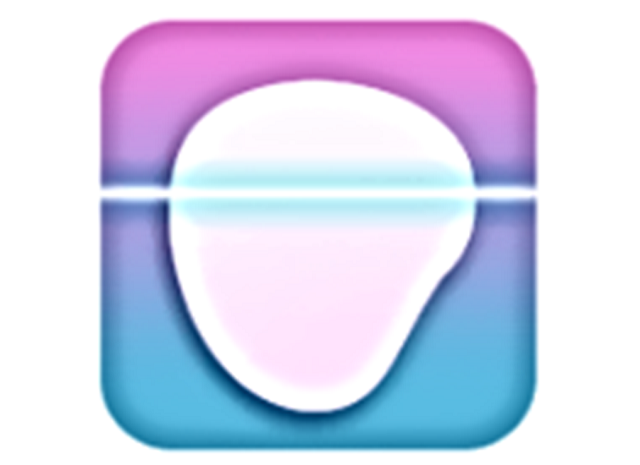
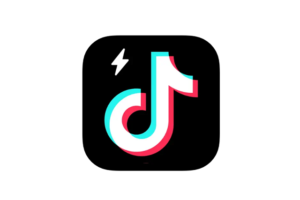
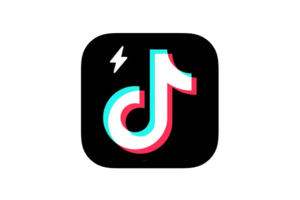
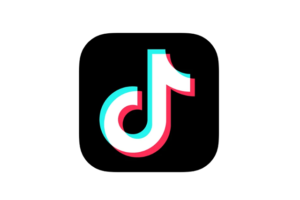
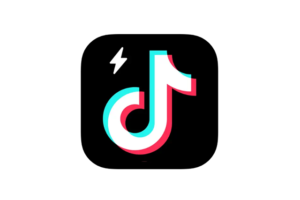
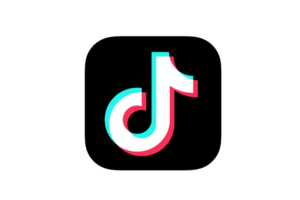
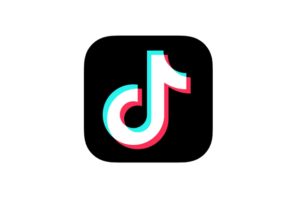
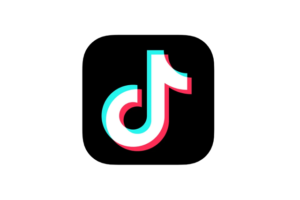






コメントを残す